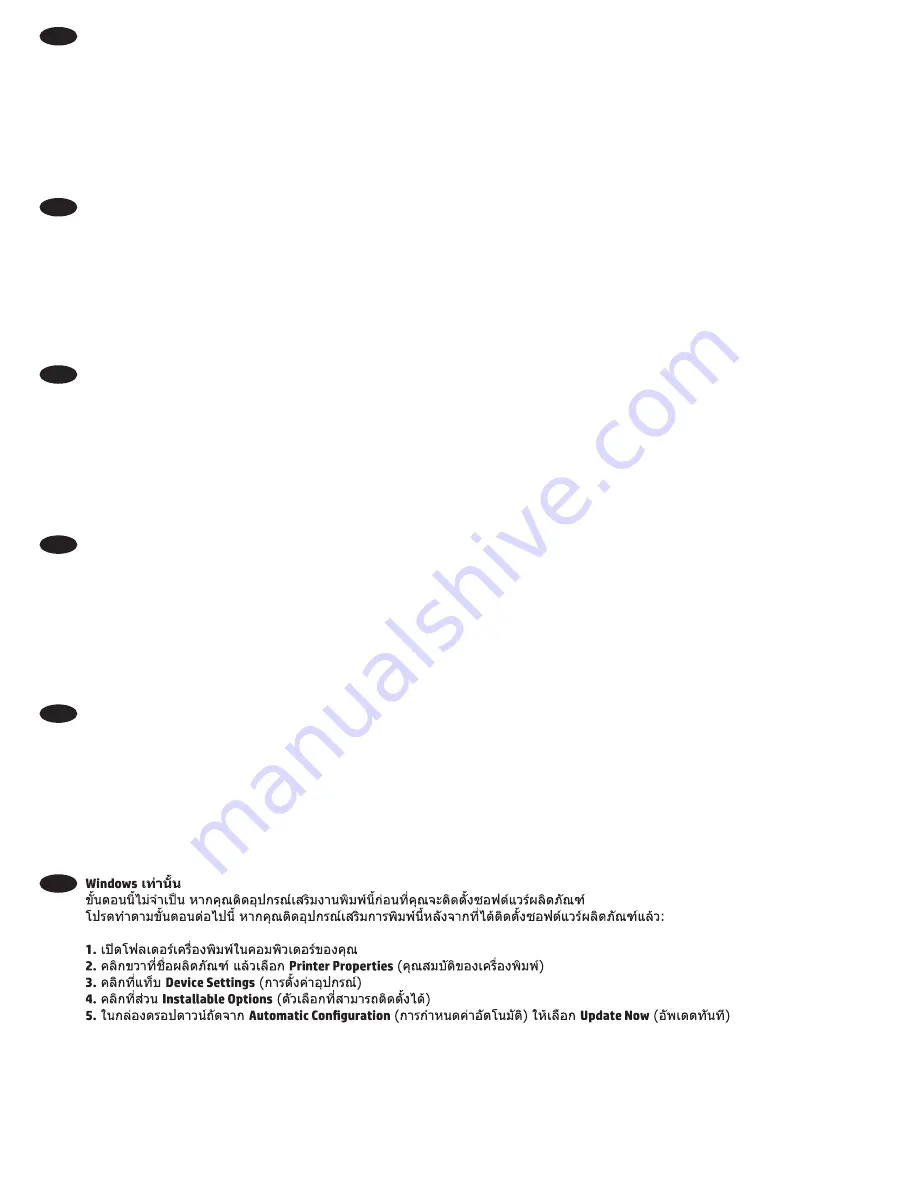
6
RO
Numai pentru Windows
Dacă ataşaţi accesoriul de finisare înainte de a fi instalat software-ul produsului, acest pas nu este necesar.
Dacă ataşaţi accesoriul de finisare după ce aţi instalat software-ul produsului, efectuaţi următorii paşi:
1.
Deschideţi folderul de imprimante de pe computer.
2.
Faceţi clic dreapta pe numele acestui produs şi selectaţi
Proprietăţi imprimantă.
3.
Faceţi clic pe fila
Setări dispozitiv.
4.
Faceţi clic pe secţiunea
Opţiuni de instalat.
5.
Din caseta derulantă de lângă
Configurare automată
, selectaţi
Actualizare acum.
RU
Только для Windows
Если вы планируете устанавливать финишер до установки ПО устройства, этот шаг можно пропустить.
Если вы устанавливаете финишер посте установки ПО устройства, выполните следующие действия:
1.
Откройте на компьютере папку принтеров.
2.
Щелкните правой кнопкой мыши на названии устройства и выберите
Свойства принтера.
3.
Перейдите на вкладку
Параметры устройства.
4.
Выберите раздел
Устанавливаемые дополнения.
5.
В раскрывающемся списке рядом с пунктом
Автоматическая настройка
укажите
Обновить сейчас.
SK
Len systém Windows
Ak príslušenstvo na dokončovanie pripájate pred inštaláciou softvéru produktu, tento krok nie je povinný.
Ak príslušenstvo na dokončovanie pripájate po nainštalovaní softvéru produktu, vykonajte nasledujúce kroky:
1.
V počítači otvorte priečinok Tlačiarne.
2.
Pravým tlačidlom myši kliknite na názov tohto produktu a vyberte položku
Vlastnosti tlačiarne.
3. Kliknite na kartu Nastavenie zariadenia.
4.
Kliknite na časť
Inštalovateľné možnosti.
5.
V rozbaľovacom poli vedľa položky
Automatická konfigurácia
vyberte položku
Aktualizovať teraz.
SL
Samo za Windows
Če boste pripomoček za zaključno obdelavo namestili pred namestitvijo programske opreme, vam tega koraka ni treba izvesti.
Če boste pripomoček za zaključno obdelavo namestili po namestitvi programske opreme, upoštevajte ta navodila:
1.
V računalniku odprite mapo s tiskalniki.
2.
Z desno tipko miške kliknite ime tega izdelka in nato izberite
Lastnosti tiskalnika.
3.
Kliknite zavihek
Nastavitve naprave.
4.
Kliknite razdelek
Namestljive možnosti.
5.
V spustnem okencu ob možnosti
Samodejna konfiguracija
izberite
Posodobi zdaj.
SV
Endast Windows
Om du bifogar det här efterbehandlingstillbehöret innan du har installerat programvaran för produkten är det här steget inte nödvändigt.
Om du bifogar efterbehandlingstillbehöret efter att du har installerat programvaran för produkten ska du utföra följande steg:
1.
Öppna skrivarens mapp på datorn.
2.
Högerklicka på produktens namn och välj
Egenskaper för skrivare.
3.
Klicka på fliken
Device Settings
Enhetsinställningar).
4.
Klicka på avsnittet
Installable Options
(Installerbara alternativ).
5.
I listrutan bredvid
Automatic Configuration
(Automatisk konfiguration) väljer du
Update now
(Uppdatera nu).
TH








